Die vorliegende Übersetzung wurde maschinell erstellt. Im Falle eines Konflikts oder eines Widerspruchs zwischen dieser übersetzten Fassung und der englischen Fassung (einschließlich infolge von Verzögerungen bei der Übersetzung) ist die englische Fassung maßgeblich.
Angaben zur Batch
Jedes Amazon SageMaker Ground Truth Plus-Projekt besteht aus einer oder mehreren Chargen. Jeder Batch besteht aus Datenobjekten, die beschriftet werden sollen. Sie können alle Batches für Ihr Projekt mithilfe des Projektportals anzeigen, wie in der folgenden Abbildung dargestellt.
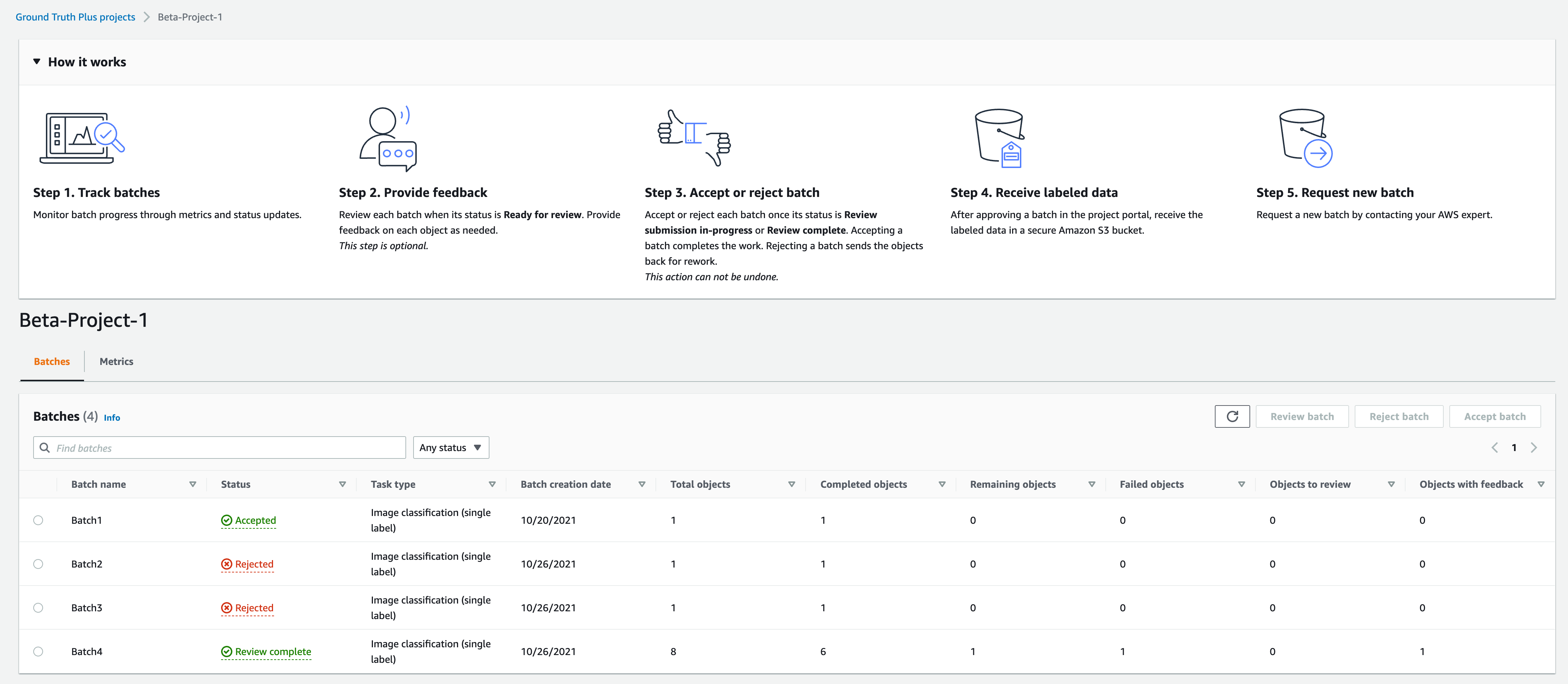
Sie können das SageMaker Ground Truth Plus-Projektportal verwenden, um die folgenden Details zu jeder Charge zu verfolgen:
Batchname: Jeder Batch wird mit einem eindeutigen Batchnamen identifiziert.
Status: Ein SageMaker Ground Truth Plus-Batch hat einen der folgenden Statustypen:
-
Anfrage gesendet: Sie haben erfolgreich einen neuen Batch eingereicht.
-
Datenübertragung fehlgeschlagen: Die Datenübertragung ist mit Fehlern fehlgeschlagen. Überprüfen Sie die Fehlerursache und erstellen Sie nach der Behebung des Fehlers einen neuen Batch.
-
Empfangene Daten: Wir haben Ihre unbeschrifteten Eingabedaten erhalten.
-
In Bearbeitung: Die Datenbeschriftung ist im Gange.
-
Bereit zur Überprüfung: Die Datenbeschriftung ist abgeschlossen. Eine Teilmenge der beschrifteten Objekte aus dem Batch steht für Sie zur Überprüfung bereit. Dieser Schritt ist optional.
-
Einreichung der Bewertung läuft: Feedback zur Bewertung wird derzeit bearbeitet.
-
Überprüfung abgeschlossen: Sie haben den Batch erfolgreich überprüft. Als Nächstes müssen Sie ihn akzeptieren oder ablehnen. Diese Aktion kann nicht mehr rückgängig gemacht werden.
-
Akzeptiert: Sie haben die beschriftetDaten akzeptiert und werden sie in Kürze in Ihrem Amazon-S3-Bucket erhalten.
-
Abgelehnt: Die beschrifteten Daten müssen überarbeitet werden.
-
Zur Überarbeitung gesendet: Beschriftete Daten werden zur Überarbeitung gesendet. Sie können den Batch überprüfen, nachdem sein Status auf Bereit zur Überprüfung geändert wurde.
-
Bereit für die Lieferung: Die beschrifteten Daten können jetzt in Ihren Amazon-S3-Bucket übertragen werden.
-
Gelieferte Daten: Die Objektbeschriftung ist abgeschlossen und die beschrifteten Daten werden in Ihrem Amazon-S3-Bucket gespeichert.
-
Pausiert: Der Batch wurde auf Ihre Anfrage hin angehalten.
Aufgabentyp: Mit SageMaker Ground Truth Plus können Sie fünf Aufgabentypen kennzeichnen, darunter Text, Bild, Video, Audio und Punktwolke.
Erstellungsdatum des Batches: Datum, an dem der Batch erstellt wurde.
Objekte insgesamt: Gesamtzahl der Objekte, die in einem Batch beschriftet werden sollen.
Abgeschlossene Objekte: Anzahl der beschrifteten Objekte.
Verbleibende Objekte: Anzahl der Objekte, die noch beschriftet werden müssen.
Fehlgeschlagene Objekte: Anzahl der Objekte, die aufgrund eines Problems mit den Eingabedaten nicht beschriftet werden können.
Zu überprüfende Objekte: Anzahl der Objekte, die für Ihre Überprüfung bereit sind.
Objekte mit Feedback: Anzahl der Objekte, die Feedback von den Teammitgliedern erhalten haben.
SageMaker Mit Ground Truth Plus können Sie einen Beispielsatz Ihrer etikettierten Daten (die während des ersten Beratungsgesprächs ermittelt wurden) über die in der folgenden Abbildung gezeigte Überprüfungsoberfläche überprüfen.
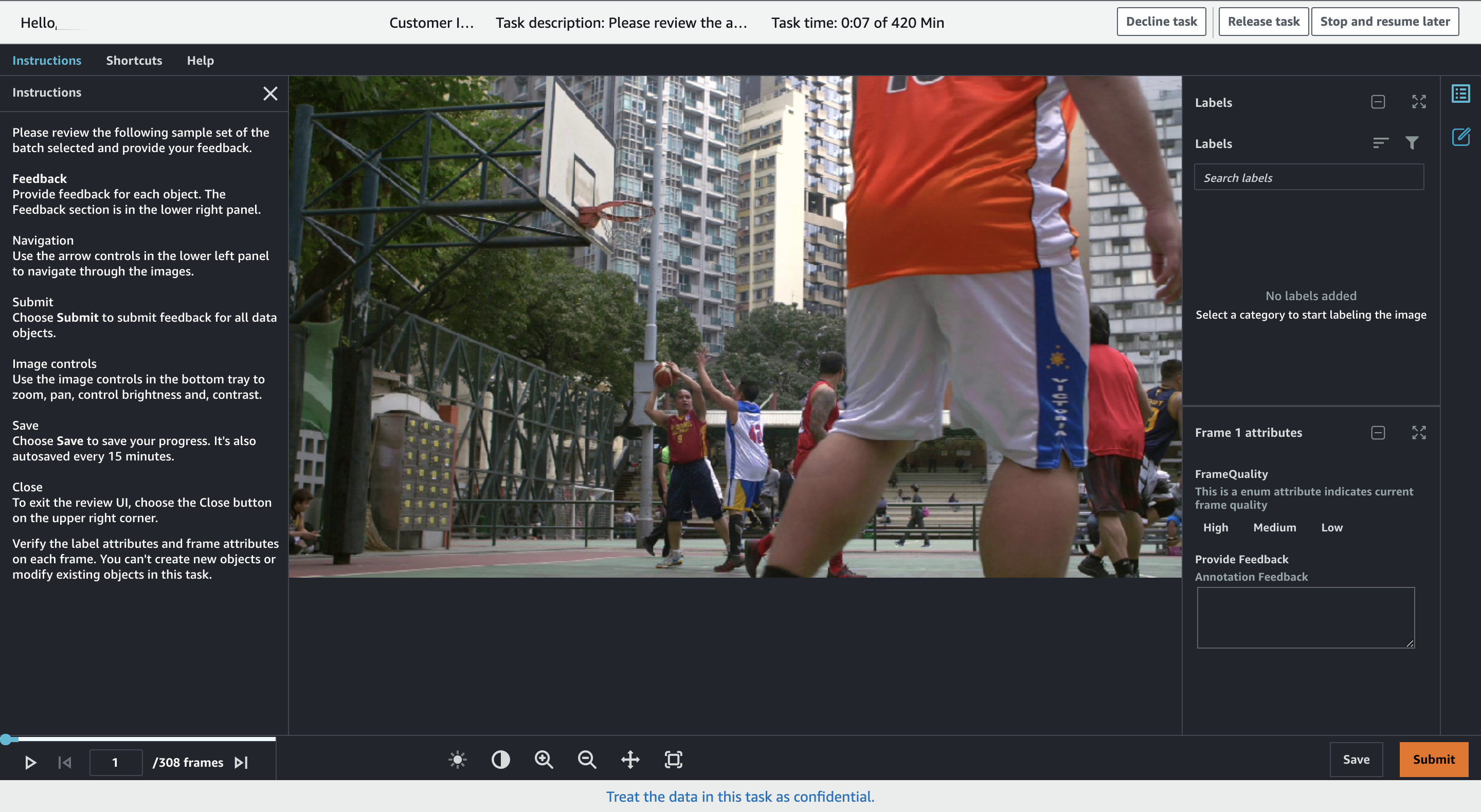
Das Portal ermöglicht es Ihren Projektteammitgliedern und Ihnen, für jeden Batch einen kleinen Beispielsatz der beschrifteten Objekte zu überprüfen. Über diese Benutzeroberfläche können Sie Feedback zu jedem beschrifteten Objekt innerhalb dieser Teilmenge geben. Die Benutzeroberfläche für Bewertungen ermöglicht es Ihnen, durch die Teilmenge der beschrifteten Objekte zu navigieren und Feedback zu diesen beschrifteten Objekten zu geben.
Sie können die folgenden Aktionen mit der Überprüfungs-UI durchführen.
-
Verwenden Sie die Pfeilsteuerelemente unten links, um durch die Datenobjekte zu navigieren.
-
Sie können zu jedem Objekt Feedback geben. Der Feedback-Bereich befindet sich im rechten Bereich. Wählen Sie Senden, um Feedback für alle Bilder einzureichen.
-
Verwenden Sie die Bildsteuerelemente in der unteren Ablage, um zu zoomen, zu schwenken und den Kontrast zu steuern.
-
Wenn Sie zurückkehren möchten, um Ihre Überprüfung zu beenden, wählen Sie oben rechts die Option Beenden und später fortsetzen aus.
Wählen Sie Speichern, um Ihren Fortschritt zu speichern. Ihr Fortschritt wird außerdem alle 15 Minuten automatisch gespeichert.
Um die Überprüfungs-UI zu verlassen, wählen Sie in der oberen rechten Ecke der Überprüfungs-UI die Option Schließen aus.
Sie können die Beschriftungsattribute und Frame-Attribute für jeden Frame mithilfe des Fensters auf der rechten Seite überprüfen. In dieser Aufgabe können Sie keine neuen Objekte erstellen oder bestehende Objekte ändern.